โดย Sambit Koley
หากคุณเห็น “นาฬิกาของคุณล้าหลังใน Google Chrome” ข้อความใน โครเมียม หน้าต่าง แล้วมีปัญหากับการตั้งค่าวันที่และเวลาบนคอมพิวเตอร์ของคุณ กำลังรีเซ็ต เวลาและวันที่ ตามเขตเวลาท้องถิ่นของคุณจะแก้ปัญหานี้บนคอมพิวเตอร์ของคุณ
ทำตามขั้นตอนง่าย ๆ นี้เพื่อแก้ไขปัญหานี้ -
แก้ไข- ตั้งเวลาและวันที่ด้วยตนเอง-
1. สิ่งที่คุณต้องทำในตอนแรกคือกด ‘ปุ่ม Windows+R‘.
2. ใน วิ่ง หน้าต่าง เพื่อเปิด วันและเวลา การตั้งค่า คัดลอกวาง คำสั่งนี้แล้วกด ป้อน.
ควบคุม timedate.cpl
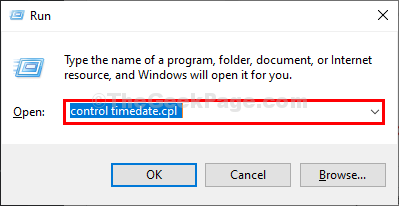
3. เมื่อ วันและเวลา หน้าต่างปรากฏขึ้นบนหน้าจอของคุณ ไปที่ "วันและเวลาแท็บ”
4. จากนั้นคลิกที่ “เปลี่ยนวันที่และเวลา…” เพื่อแก้ไขการตั้งค่าวันที่และเวลา
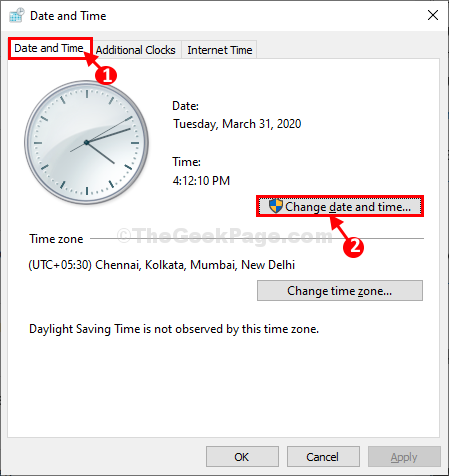
5. ตอนนี้สิ่งที่คุณต้องทำคือตั้งวันที่ในระบบของคุณ
6. หลังจากนั้น เลือกเวลาที่ถูกต้องตามเวลาท้องถิ่นของคุณหรือเขตเวลาที่คุณอยู่ในปัจจุบัน
7. หลังจากแก้ไขการตั้งค่าเวลาและวันที่แล้ว ให้คลิกที่ “ตกลง” เพื่อบันทึกการเปลี่ยนแปลง
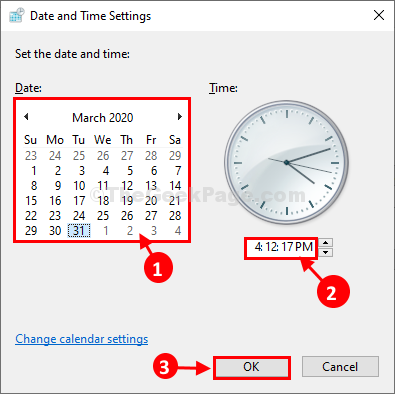
8. เป็นขั้นตอนสุดท้ายที่คุณต้องทำเพื่อคลิกที่ “สมัคร” และ “ตกลง” เพื่อบันทึกการเปลี่ยนแปลงบนคอมพิวเตอร์ของคุณ
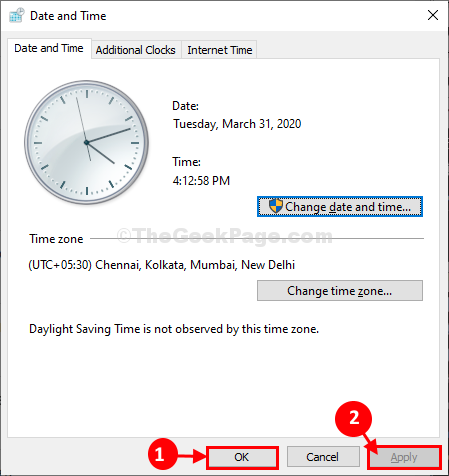
เปิดใหม่ Google Chrome หน้าต่าง. ลองเปิดเว็บดู
คุณจะไม่ประสบปัญหาอีกต่อไป
ปัญหาของคุณจะได้รับการแก้ไข


